专注条码技术19年
条码系统应用集成服务提供商
在日常使用条码打印机中,用户一定有碰到过“点击打印后打印机不工作”“无法打印”“打印中突然停顿”等问题。这些突发情况,是常有的,用户只需要稍微了解一下引起打印机不工作的原因,以及如何自己简单设置将故障排除即可。
在打印机不工作,打印机无法打印的情况下:
第一步:首先判断是打印机硬件问题,还是软件问题。一般先从硬件方面检查,在确认硬件不存在问题后,着手排查软件,这是因为:1)硬件问题如果不排除,软件端无论做何种调整改动都将无法解决问题。2)用户的知识层面而言,硬件问题更容易检查,而软件涉及的问题较多,也较复杂。
第二步:常见造成打印机无法正常工作的硬件故障:
1)耗材安装错误
打印机在检测到耗材安装出错时,都会给出相应提示,如指示灯闪烁、或颜色发生变化等,这种时候它是无法进行正常打印的。如博思得POSTEK打印机在碳带安装出错时,操作面板上的“READY”和“RIBBON”灯同时闪烁报错;在标签纸安装出错是,面板上“READY”和”MEDIA”灯同时闪烁报错。这时,用户应按照快速安装指南上的图示说明,重新安装耗材,将故障排除。
2)打印机硬件设置错误

1)机器设置问题
用于一定功能设置DIP拨码开关,这些开关如果不小心被错误设置了,也将影响打印机正常工作。用户操作时需对照用户手册说明来拨动,进行功能设置。

2)电源问题
一般常见的电源问题有不通电、电压不足、接触不良等。可通过观察电源指示灯来判断,如果指示灯不亮,或者忽明忽暗等,则是电源问题。或用万用表测量电源输出电压值,检查是否正常。
若电源适配器指示灯亮度正常,但打印机指示灯出现闪烁,则可能为打印机电源接口接触不良。
此两种情况,可联系销售商或维修中心。
3)打印机未启动
重新开机,观察打印机指示灯状态是否正常,如确定打印机未能正常启动,则多为打印机电路板故障,需联系维修中心。
4)通讯连接线、连接口等问题
可检查数据线接电脑和接打印机的两端是否都已正确连接,若确认连接还是不能正常打印,则可能为数据线本身或数据接口的问题,可尝试更换数据线或到其他PC上安装,若都出现无法打印的现象,需联系维修中心。
第三步:排查完硬件故障之后,看看常见的软件问题:
1)驱动状态错误
a)驱动图标为灰色,或任务状态为暂停,如下图所示。若出现这种情况,可通过点击窗口上的打印机菜单,将相应暂停或脱机选项前的对勾去掉。
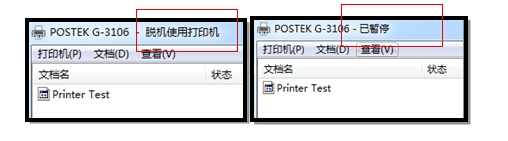
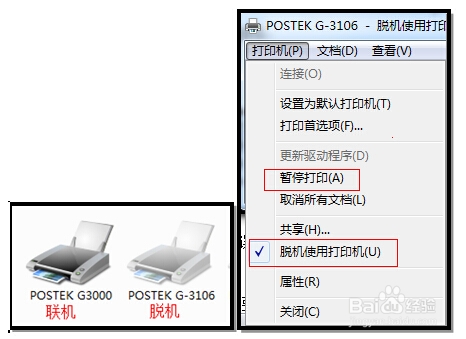
b)若驱动中任务状态变为错误,则很可能为驱动安装时端口选择错误,可到“开始”→“设备和打印机”→右键打印机属性→“端口”中作相应端口号修改。
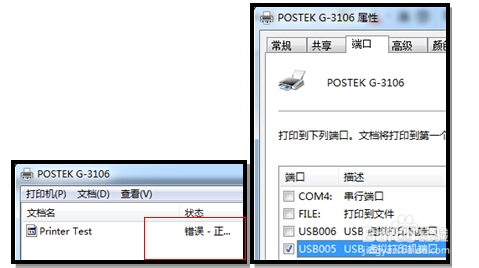
接口类型
端口选择
并口
LPT端口,常为LPT1或LPT3
串口
COM端口
USB
USB端口,如USB001, USB002等
网口
TCP/IP端口
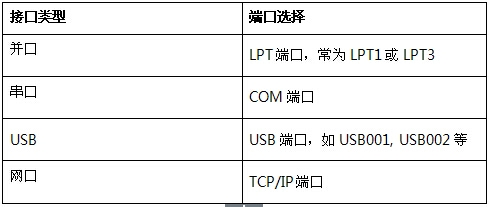
若不知道正确的USB端口号,可到“设备管理器”中查看。若无法显示USB打印机支持或USB printingsupport字样,则可能设备未能检测到。
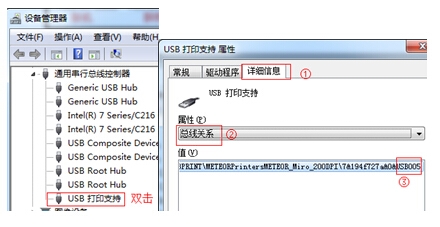
2)软件中驱动选择错误





